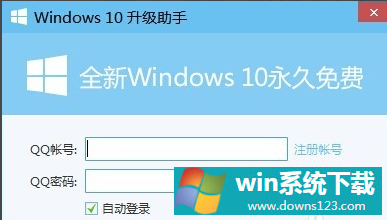Win10升级助手无法运行了怎么办?
分类:win10教程 2021-08-08
导读: Win10升级助手无法运行了怎么办?--使用电脑的人应该都使用过Win10的升级助手,它可以帮助我们对电脑的系统进行升级。当我们想要升级电脑系统Win10升级助手的时候,发现它打不开了,无法运行了,该怎么解决呢? 小编来帮助大家解决Win10升级助手...
使用电脑的人应该都使用过Win10的升级助手,它可以帮助我们对电脑的系统进行升级。当我们想要升级电脑系统Win10升级助手的时候,发现它打不开了,无法运行了,该怎么解决呢? 小编来帮助大家解决Win10升级助手无法运行的问题吧。
具体步骤:
1、有些电脑就会经常出现这些问题,右键点击wn10升级助手的图标,再点击属性。
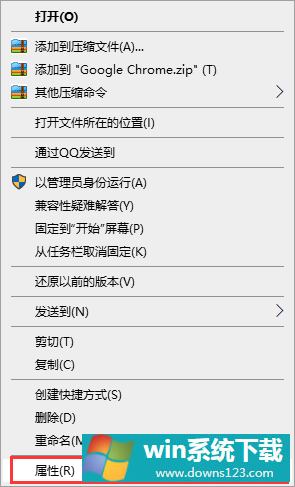
2、兼容模式,以兼容模式运行这个程序,再把以管理员身份运行这个程序勾上。
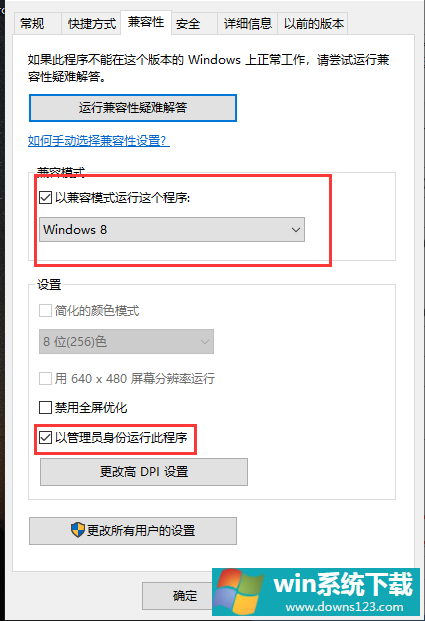
3、之后我们点击以管理员的身份运行这个软件。
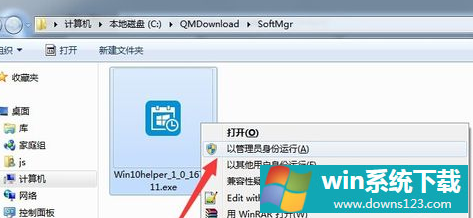
4、接下来就会弹出win10升级助手的登录界面输入自己的密码和账号就能登入了。